OneDrive अपलोड और डाउनलोड गति को मैन्युअल रूप से कैसे सेट करें
Microsoft का OneDrive क्लाइंट, डिफ़ॉल्ट रूप से, नहीं करता हैउस गति को सीमित करें जिसे आपकी सामग्री डाउनलोड या अपलोड की गई है। हालाँकि, यदि आप बहुत अधिक डेटा सिंक कर रहे हैं और आप धीमे या मीटर्ड नेटवर्क कनेक्शन पर हैं, तो आप अपने आप को कम गति तक सीमित कर सकते हैं।
ध्यान दें: वर्तमान में यह नई सुविधा केवल प्रभावित करती हैडेस्कटॉप संस्करण और यूडब्ल्यूपी वनड्राइव ऐप नहीं है जिसे माइक्रोसॉफ्ट ने इस महीने की शुरुआत में जारी किया था। इस लेखन के समय इसे केवल विंडोज 10 उपयोगकर्ताओं के लिए धकेला जा रहा है। हालाँकि, यह समय के साथ विंडोज 7 वनड्राइव उपयोगकर्ताओं के लिए भी चालू हो जाएगा।
OneDrive सिंक गति सेट करें
आरंभ करने के लिए, टास्कबार पर वनड्राइव आइकन पर राइट-क्लिक करें और सेटिंग्स का चयन करें।

फिर नेटवर्क टैब चुनें और वहां आप कर सकते हैंअपनी स्थिति के लिए बेहतर काम करने वाली चीज़ पर अपलोड और डाउनलोड दरें (प्रति सेकंड किलोबाइट में) बदलें। परिवर्तनों को सहेजने के लिए ठीक होने पर ठीक पर क्लिक करें।
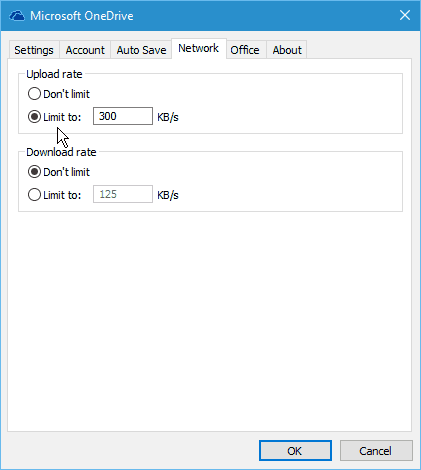
सभी की स्थिति भिन्न होगीइसके लिए एक "सही सेटिंग" नहीं है। आपको इसके साथ थोड़ा परीक्षण और त्रुटि करनी होगी। उन दरों का अंदाजा लगाने के लिए जो सबसे बेहतर काम करते हैं, बदलाव करने के बाद स्पीड टेस्ट करते हैं।
एक त्वरित और आसान गति परीक्षण के लिए, आप का उपयोग कर सकते हैंNetflix की नई Fast.com जो हमने पिछले हफ्ते कवर की थी। या, यदि आप अतिरिक्त नैदानिक जानकारी, लोकप्रिय और विश्वसनीय सेवा के प्रमुख, SpeedTest.net को प्राथमिकता देंगे।
आपकी स्थिति के आधार पर, एक और बात आपआपके कंप्यूटर और OneDrive के बीच स्थानांतरित होने वाले डेटा की मात्रा को सीमित करने के लिए चयनात्मक सिंक सुविधा का उपयोग कर सकता है। उदाहरण के लिए, आपको फिल्मों, चित्रों और संगीत जैसी बड़ी मात्रा में मीडिया फ़ाइलों को सिंक करने की आवश्यकता नहीं हो सकती है।
उस पर अधिक जानकारी के लिए, हमारे गाइड को पढ़ें: विंडोज 10 में वनड्राइव फोल्डर्स सिंक को कैसे चुनें










एक टिप्पणी छोड़ें